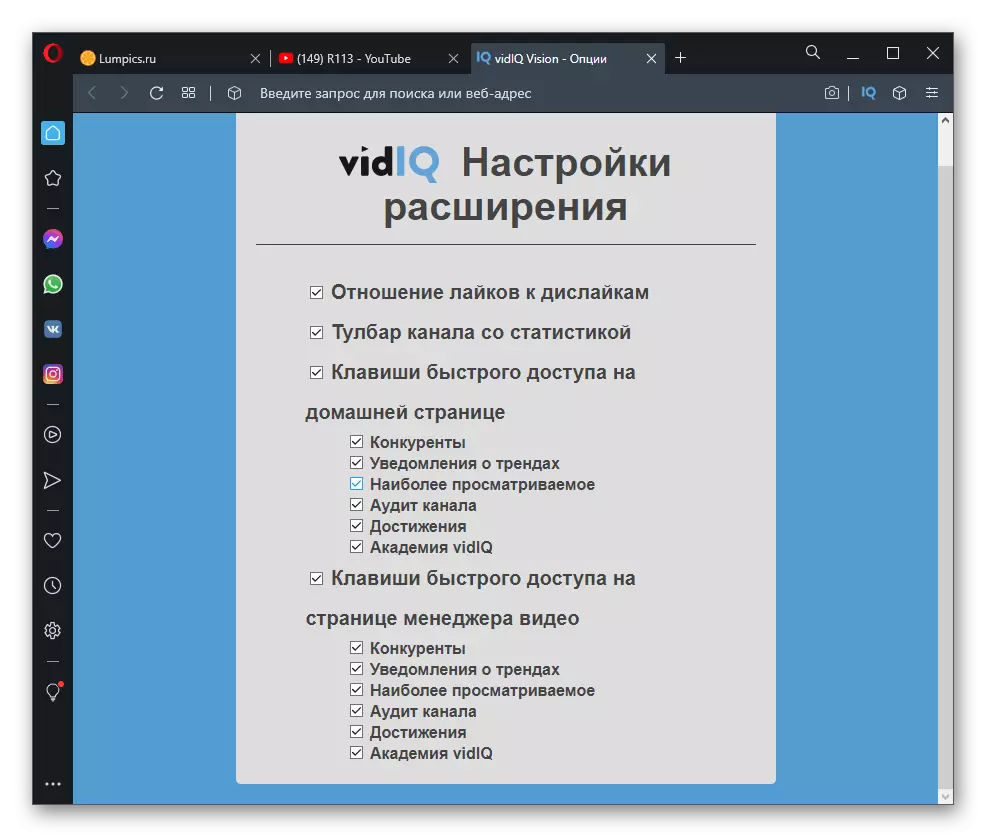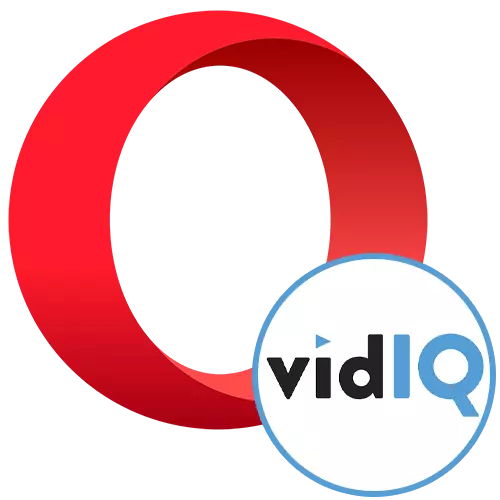
Telepítési terjeszkedés
Az egyetlen nehézség, amellyel az opera felhasználók szembesülnek a Vidiq bővítés használatakor, a telepítés. Ez annak köszönhető, hogy a fejlesztők nem vették fel a hivatalos boltba, így az adagolás a Chrome online áruházán keresztül történik. Ehhez külön hozzáadás van beállítva, majd a Vidiq hozzátéve. Olvassa el róla egy másik cikket honlapunkon.
Bővebben: bővítmények telepítése az online áruházból az Opera-ban
Amint a segédbővítmény beállítása, folytassa a VIDIQ-t a következő linkre kattintva. Most a gomb biztosan megjelenik, és a problémák nem merülnek fel ezzel a feladattal.
Menjen letölteni Vidiq-t a Chrome online áruházán keresztül
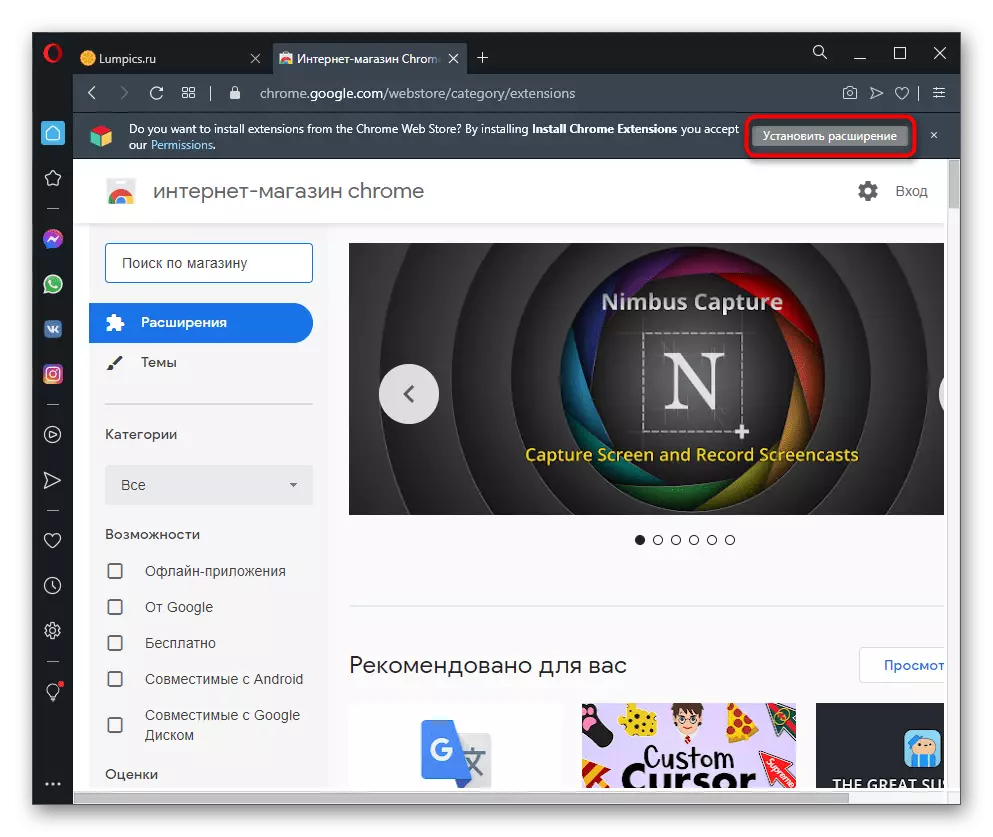
A sikeres telepítés azt jelzi, hogy az "Telepítés" helyett megjelenik az "Opera" gomb megnyomásával. Amint ez a szakasz befejeződött, azonnal elkezdheti megismerni a rendelkezésre álló kiterjesztési funkciókat, és tesztelheti szabad lehetőségeit.
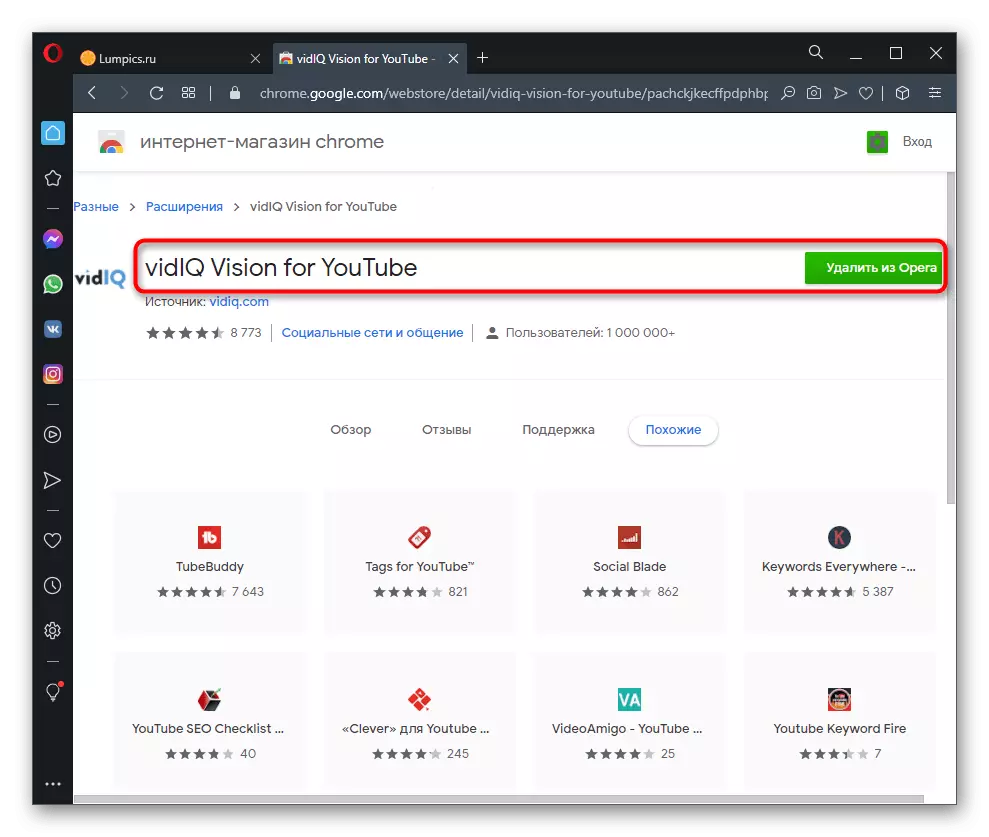
A görgők áttekintése
A vizsgált bővítés fő célja a látható görgő általános statisztikája mind a csatornán, mind a versenytársak csatornáin. Ez lehetővé teszi, hogy figyelemmel kíséri a mutatók eltérő ideig, és megérteni, hogy mi, amikor a videó volt a legnagyobb aktivitás, és milyen szinten közönség bevonásával. Csak minden videóba megy, és reprodukálja. A VIDIQ blokk a jobb oldalon jelenik meg, amely megjeleníti az engedélyezési űrlapot. Fiók létrehozása Ha még nem, vagy jelentkezzen be a Google-fiókkal, azonnal kapcsolja össze a YouTube-csatornáját.
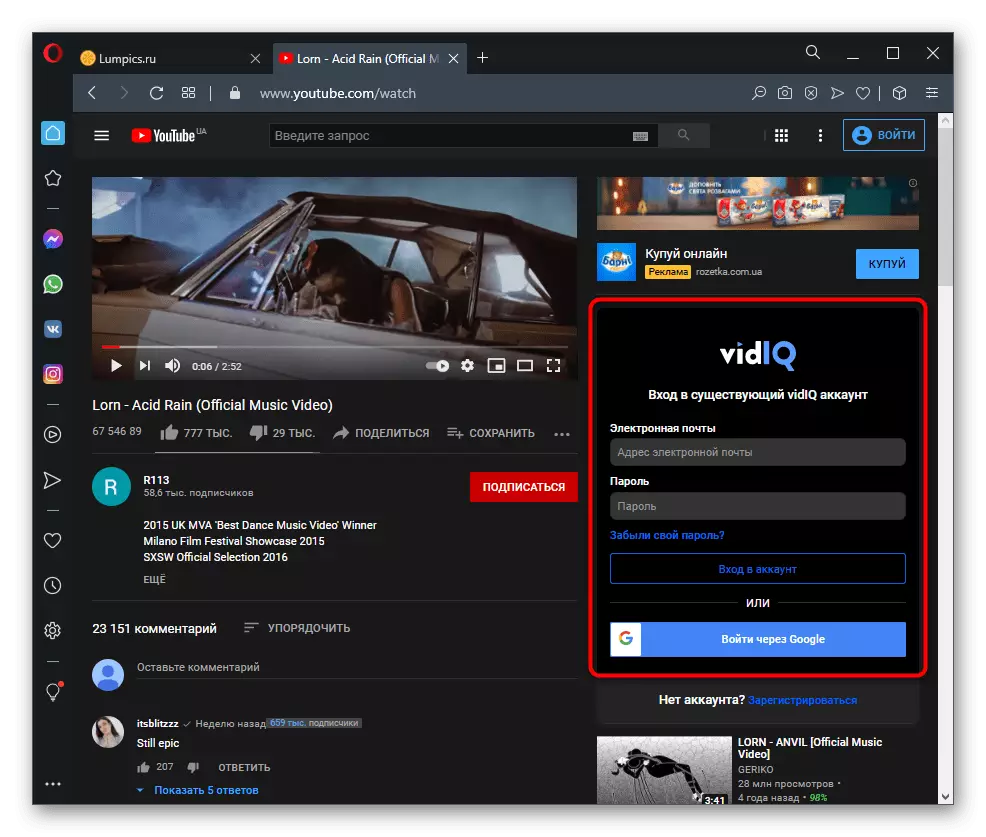
Ezt követően azonnal folytathatja a felülvizsgálatot. A megfelelő névvel ellátott blokk a bővítési fejlesztőkből származó videó hatékonyságának értékelését mutatja, az összes nézet számát, az óránkénti számot és az átlagos lejátszási időtartamot. A közönség részvétele miatt a megtekintési idő csak felelős, de a szerelem és a dysletek számának együtthatóját hozzáadja. A Facebook-on keresztül a felhasználók még nagyobb számú áttekintő információval rendelkeznek.
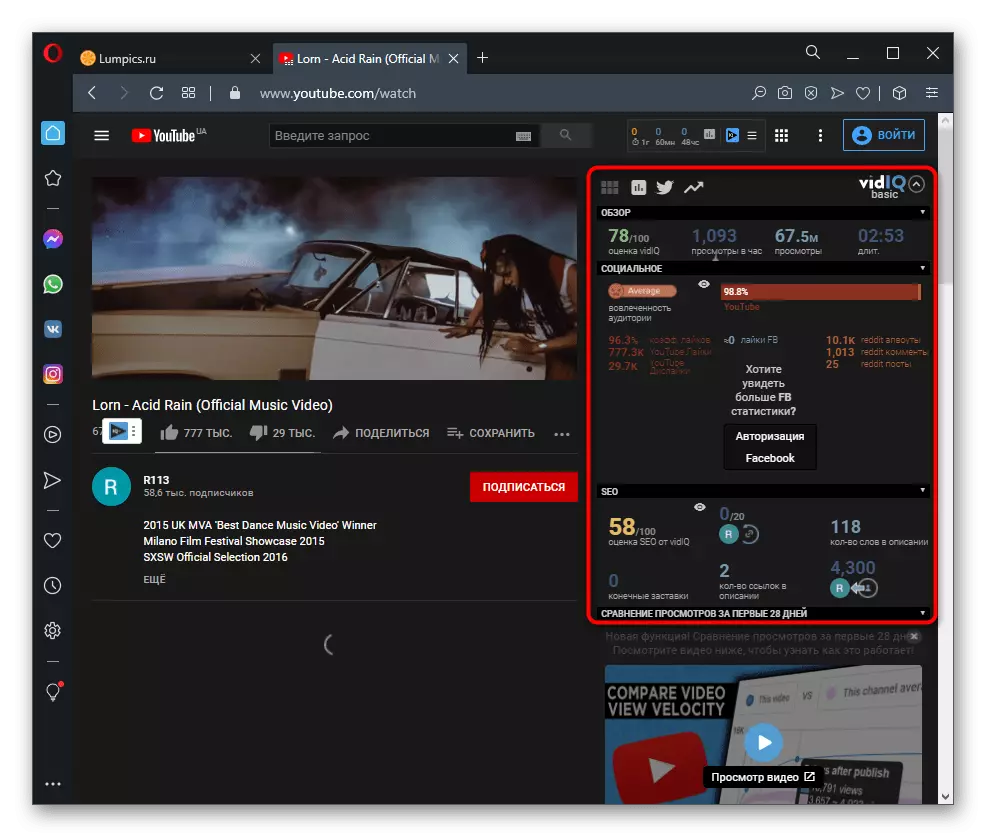
A következő blokkhoz fordulunk - a "csatorna", ahol a név világos, milyen információkat tartalmaz. Az ingyenes verzióban az összes nézet számáról elérhető információk állnak rendelkezésre mind a teljes időszakban, mind a nap, a nap, a csatornát regisztráló ország, a megtekintési idő, az előfizetők száma és növekedése 24 órán belül. A statisztikák szerint egy hónap érthető, a csatorna hatékonysága javul, vagy sem. Ez az egység ugyanúgy működik, mint az előző, megjelenítve, amikor abszolút bármilyen videót néz, beleértve sajátját is.
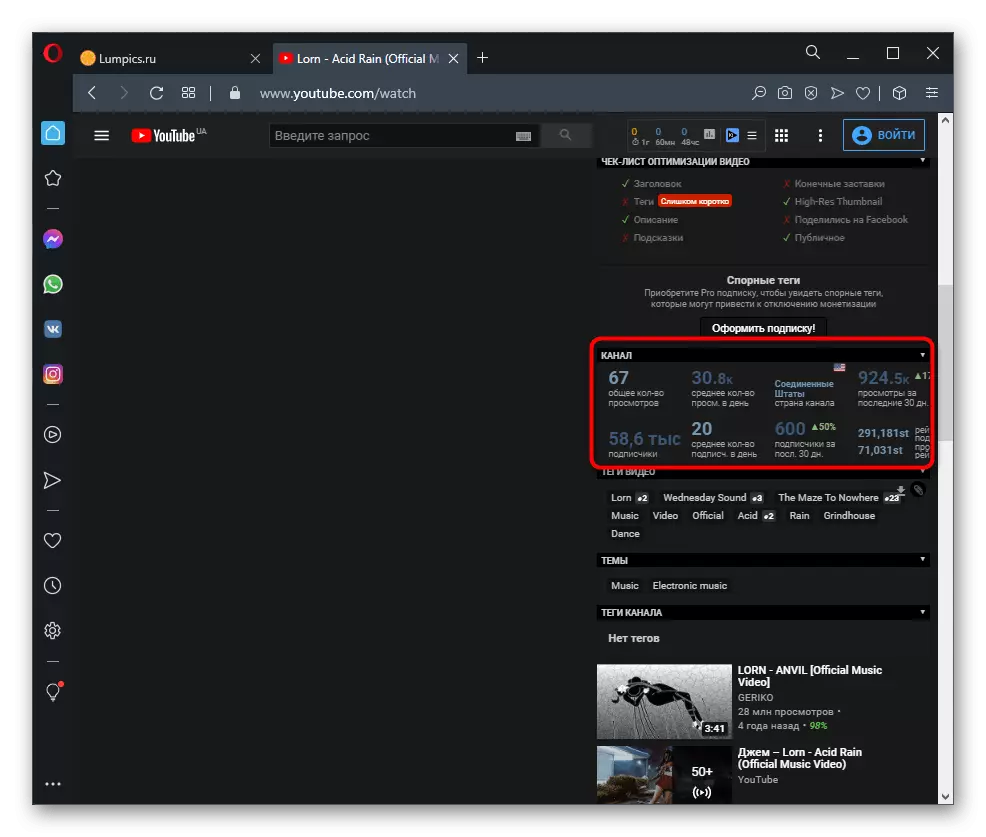
A címkéket a legújabb vidiq blokkokban lehet ellenőrizni, ahol minden hozzáadott kulcsszó és azok relevanciája látható. Itt megjelenik a téma és csatorna címkéi. További információ az ingyenes verzióban, amikor videót néz, nem fog megtalálni.
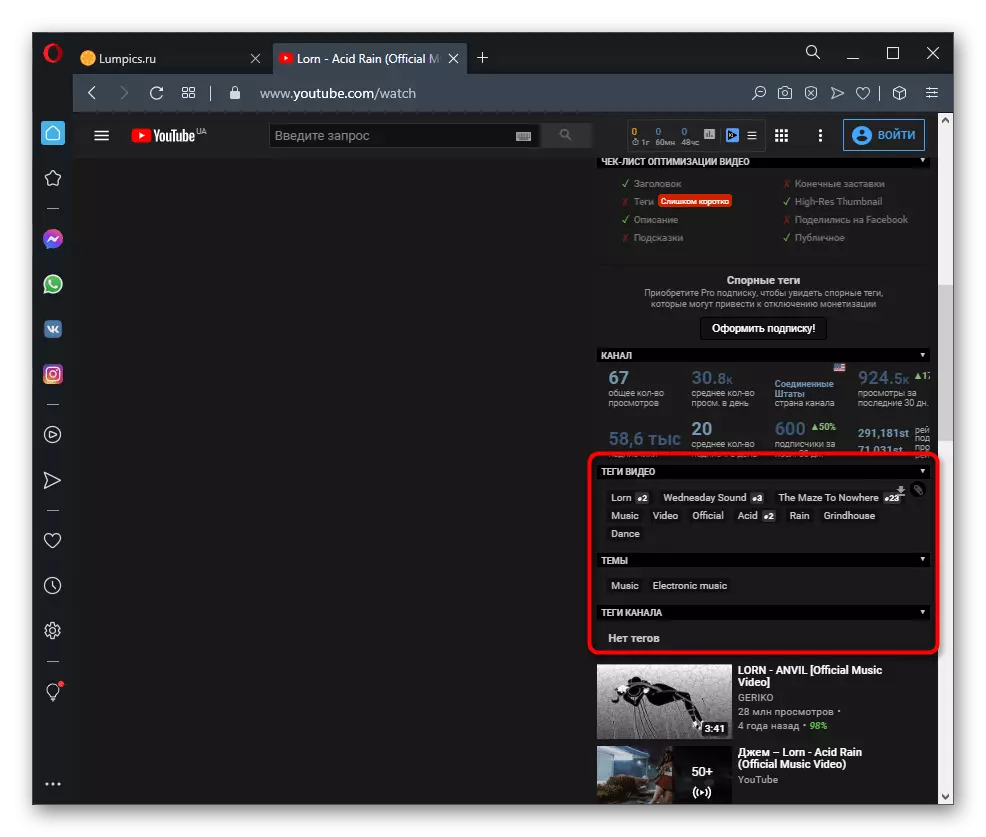
Ha részletes SEO-szkennelést szeretne kapni, és az optimalizálásra vonatkozó kéréseket ellenőrző lap formájában vásárolja meg a VIDIQ teljes verzióját, amely hatalmas számú funkciót tartalmaz az optimalizálás és a hatékony promóció érdekében.
Eszköztár megtekintése
Mindazok tulajdonosai csatorna a YouTube-on, akik letöltötték legalább egy pár jön, ismeri az eszköztár, ahol kezelheti a tartalmat, majd tekintse elemzési adatokat. A Vidiq számos segédfunkciót kínál ebben a menüben, és részletesebb adatokat szolgáltat. Gyors átmenet esetén bontsa ki a mellékállomást, és kattintson az "Eszköztár" sorra.
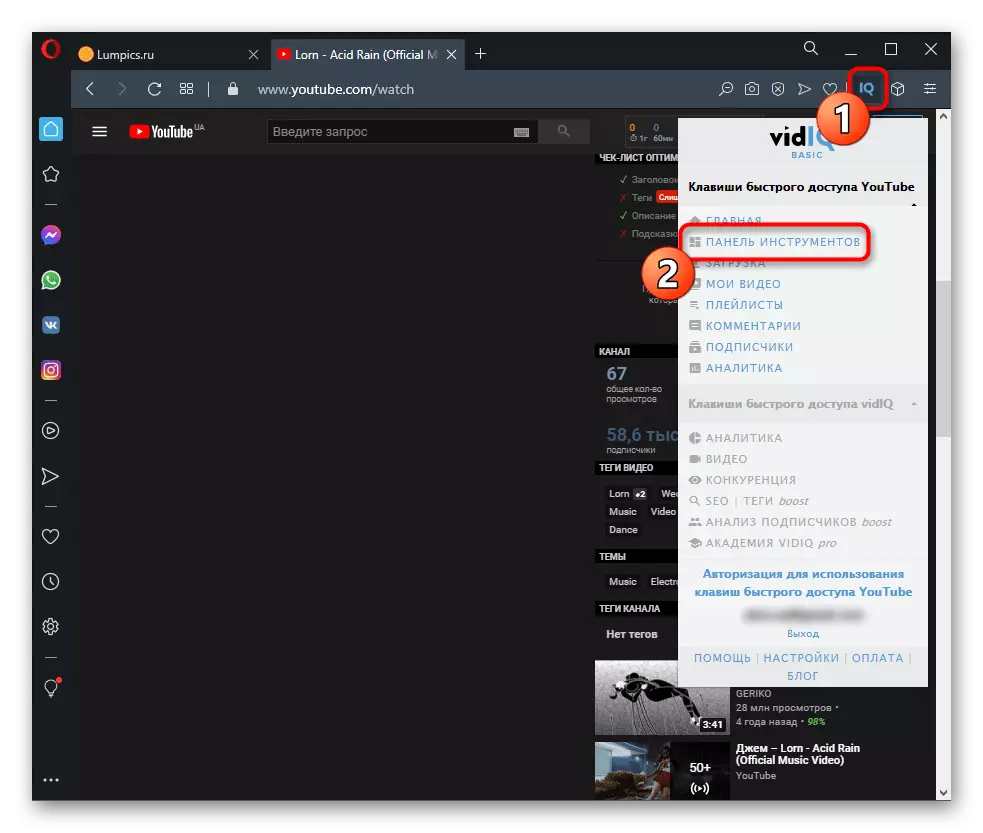
Mozgassa a kurzort a kiegészítő ikonokhoz úgy tűnik, hogy különböző statisztikákat kap az utolsó alkalommal. Az ütemtervet a lehető legnagyobb mértékben alkalmazzák, így nem lesz probléma a globális elemzésekkel. Íme is vannak tanácsok a videó javítására, de csak a teljes kiterjesztésű verzió megvásárlása után érhetők el.
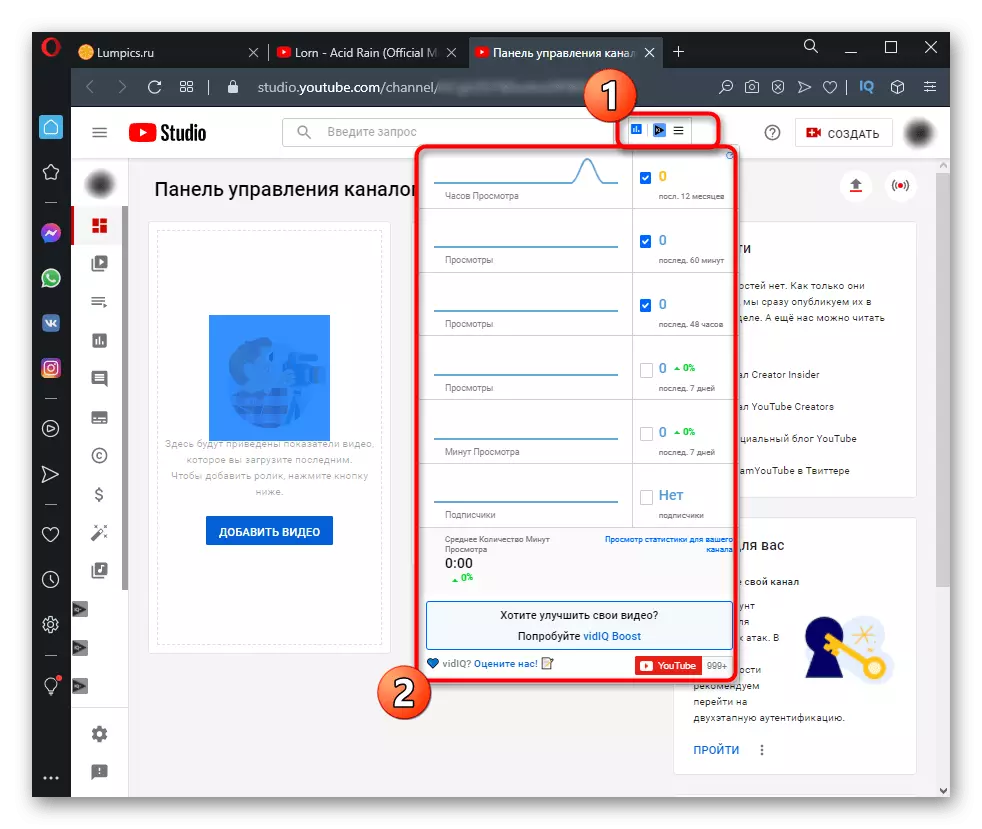
Az eszköztár következő részét egyszerre több alkatrész követésére összpontosítja. Ez magában foglalja a versenytársakkal kapcsolatos információkat és a trendekről szóló értesítéseket, valamint a Vidiq különböző bónusz eredményeit. További információt az összes funkcióról egyszerűen a kívánt sorra kattintva.
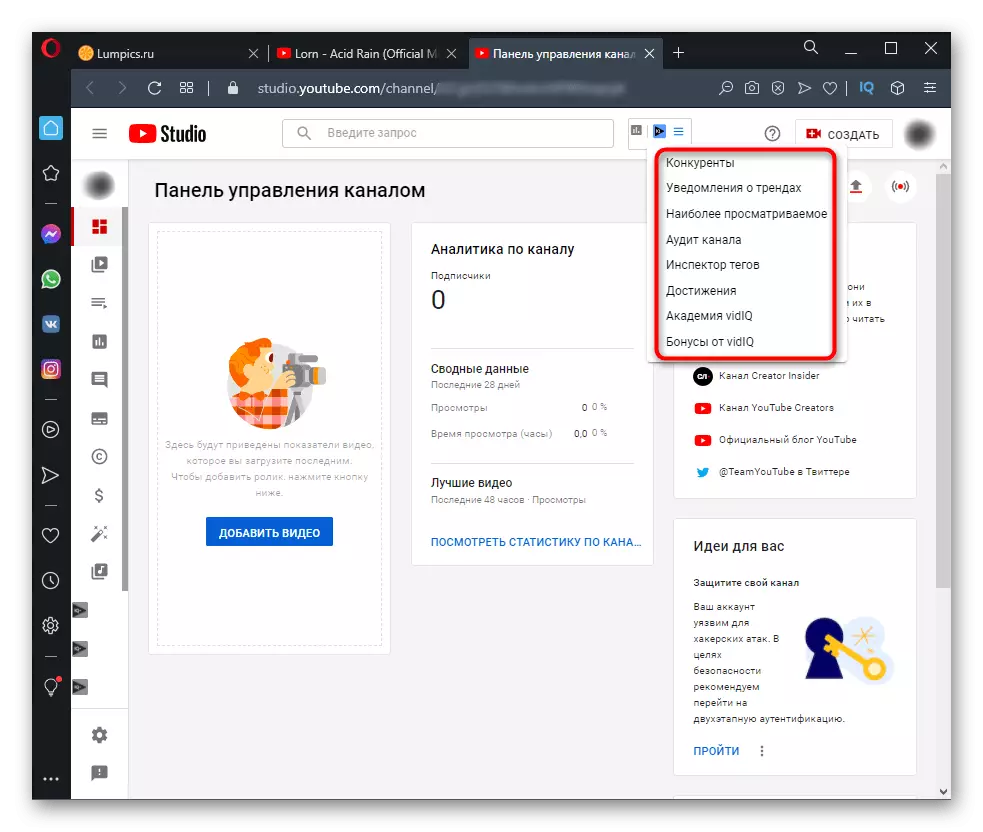
Ne feledje, hogy a legtöbbjük, például a "versenytársak", csak a hivatalos honlapon található csatorna engedélyezése után állnak rendelkezésre. Ehhez kapcsolódik és kitölti az általános információkat a videó, a címkék és egyéb attribútumok témájáról.

Adatok megtekintése a csatornán
Egy adott csatorna megtekintésekor a Vidiq számos olyan widgetet is kínál, amelyek lehetővé teszik, hogy olyan műveleteket végezzenek, amelyek korábban nem érhetők el a YUTUBE-ban. A CSV fájlformátum exportjával kezdődően, amelyben a kiválasztott csatornáról a mélyebb elemzésre és importálásra kerül, például Excelben. Kattintson az Export gombra a művelet végrehajtásának szabályairól.
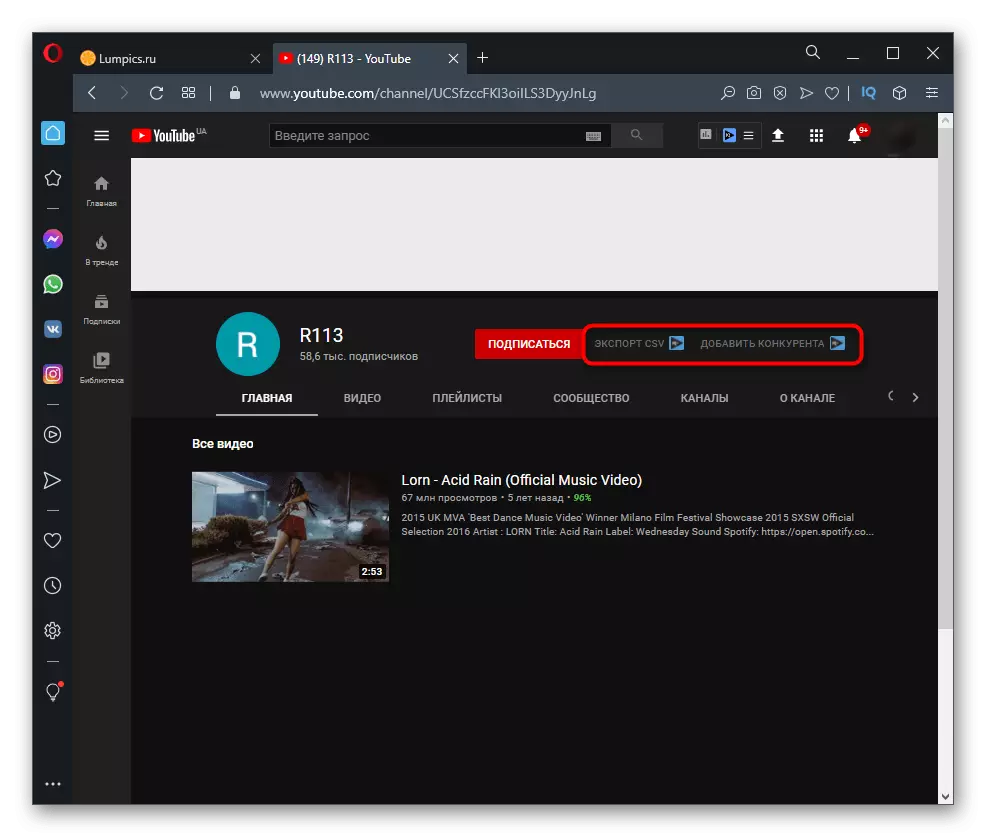
A jobb oldali a "Versenyzők hozzáadása" gomb, amely lehetővé teszi a csatornát a megfigyelt és időben fogadott adatminták listájához. Tehát gyorsan felismeri, mikor és milyen videók voltak a trendekben, milyen címkék vannak a leginkább relevánsak, és akik a megadott időszakra több nézetet értek el.
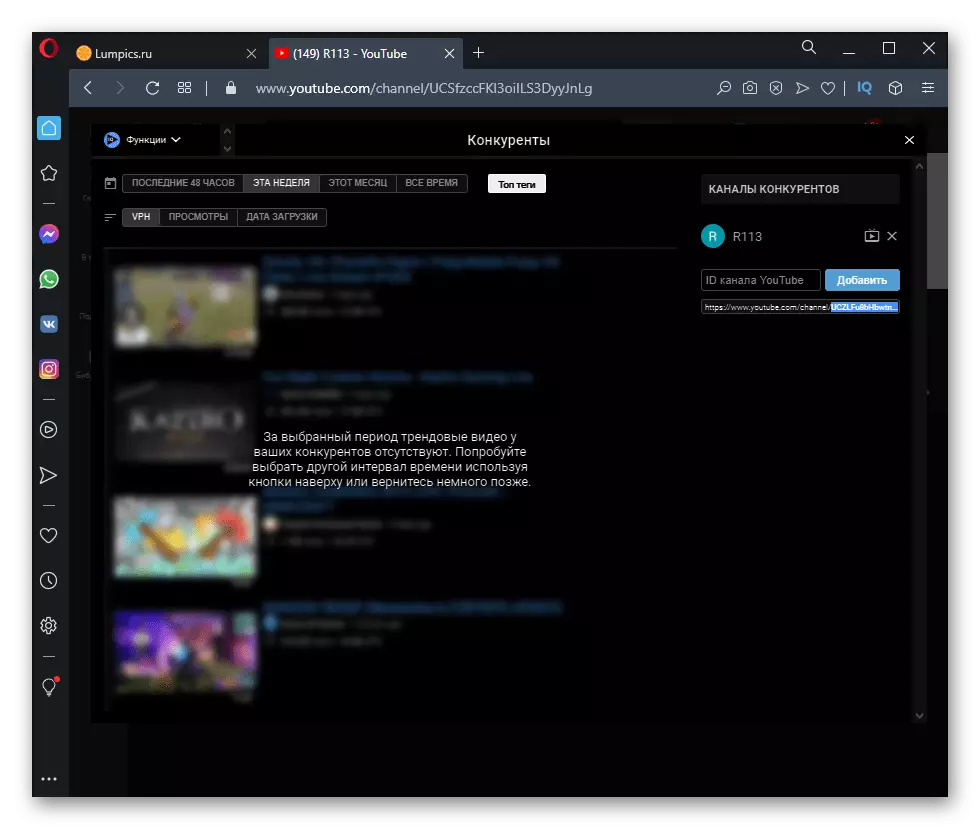
Gyors hozzáférés gombok Vidiq
Fentebb már beszéltünk a bővítő panel, amely úgy tűnik, ha rákattint a gombra a tetején a böngésző, de csak a gyorsbillentyűk YouTube érintette (nem világos, hogy miért ez a rész az úgynevezett „kulcs”, mert jön az interfész gombok). Vannak olyan kulcsok is, amelyek lehetővé teszik, hogy közvetlenül a VIDIQ webhelyre menjen a profiljához a vonatkozó információkért.
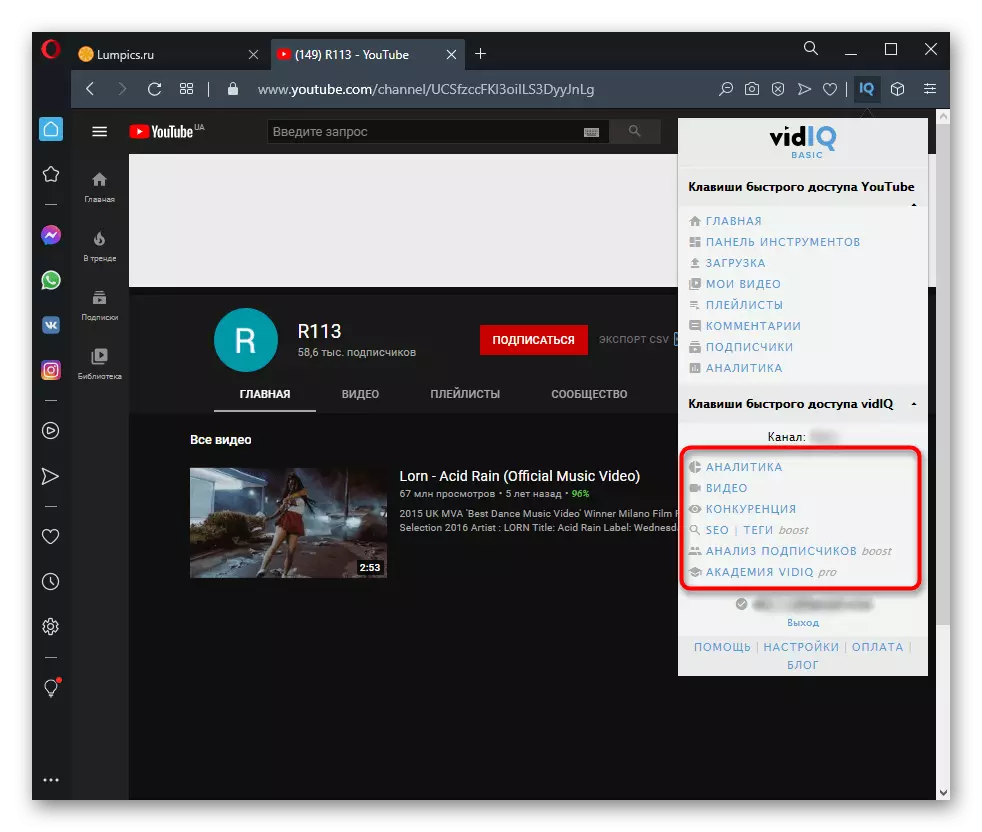
Amikor először megy, befejeznie kell az engedélyt, a képernyőn megjelenő utasítások után. Óvatosan olvassa el az adatvédelmi irányelvet, mivel a kiterjesztés összegyűjti a felhasználói adatokat, és elemzésre használja őket. A jelszavai nem lopják meg pontosan, de tudatában kell lenniük, hogy milyen csatornáskezelési műveletek engedélyezhetik ezt az eszközt.
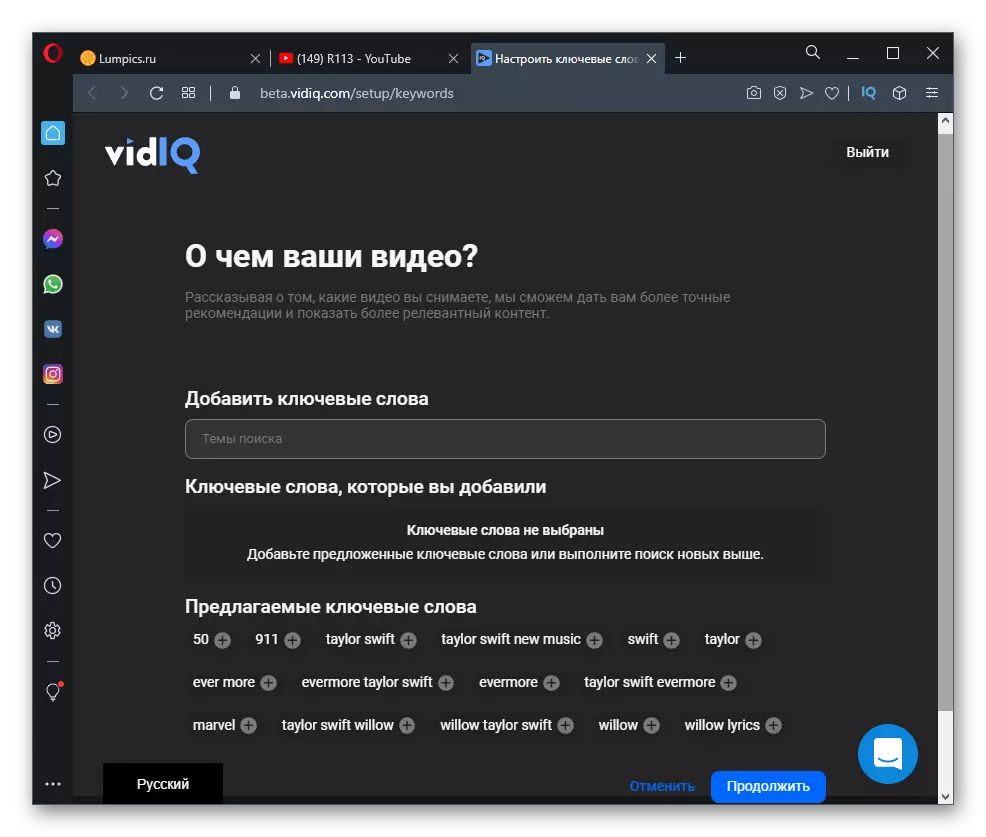
Engedélyezés után szabadon mozoghat a Partíciókkal a fő kezelőpanel, speciális video és előfizetők, megtekintve a szükséges információkat. Innen a versenytársak hozzáadásra kerülnek, a videó hatékonyságának és a közönség érdekeinek elemzése. Ne felejtsük el, hogy sok funkció csak a Vidiq teljes verziójának megvásárlása után érhető el.
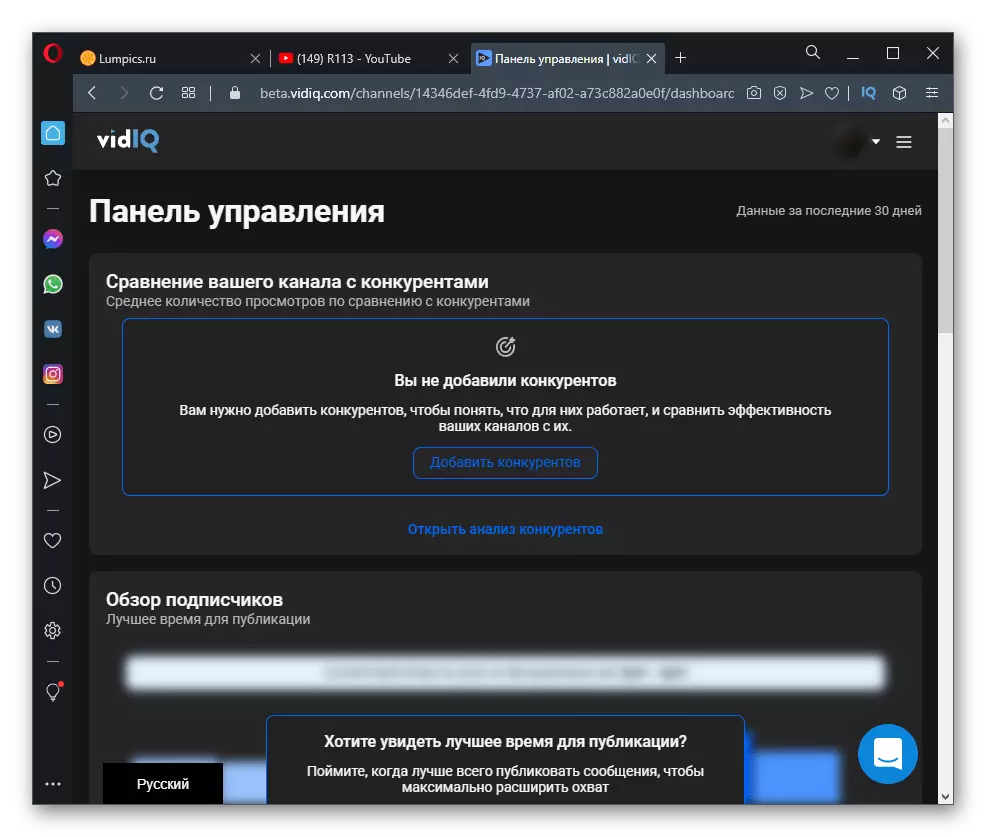
Általános kiterjesztési beállítások
Teljes áttekintés az általános kiterjesztési beállításokkal, amelyeket szerkeszthet, csak azokat a kulcsokat és információs paneleket hagyja, amelyeket a video hosting folyamatos használatával látni szeretné. Ez kirakja az összes oldalt, megszabadulni a felesleges elemektől. A VIDIQ menüben található beállításokhoz nyomja meg a megfelelő gombot.

Egy új lap nyílik meg, ahol engedélyezheti a paramétereket a jelölőnégyzet aktiválásával vagy eltávolításával. Tehát letilthatja a legtöbb gyors kulcsot és paneleket a Video Manager oldalán.